Переустановите MS Office или проверьте компьютер на наличие вирусов, чтобы устранить проблему.
- Ошибка «Word обнаружила нечитаемое содержимое» появляется, когда документ поврежден или содержит нечитаемое содержимое.
- Это также может сработать, если документ Word отформатирован неправильно.
- Вы можете исправить это, восстановив документ Word или разблокировав документ.
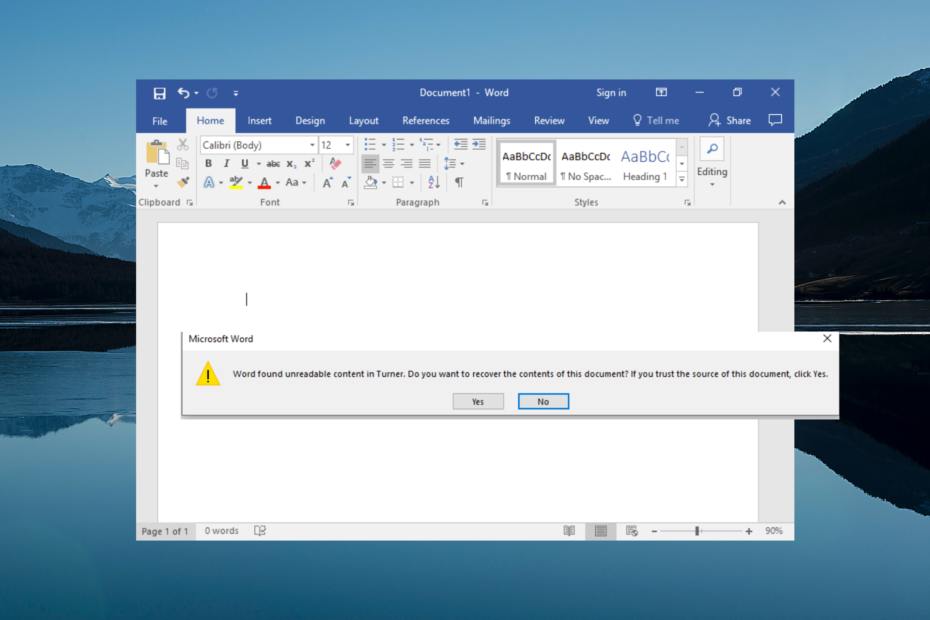
Не теряйте поврежденные документы Word. Этот инструмент будет восстанавливать и извлекать сильно поврежденные или поврежденные файлы .doc или .docx файлы и представить полный отчет, когда закончите. Вы будете использовать его для:
- Исправить все поврежденные .doc и .docx файлы до Word 2007
- Исправить шрифты, текст, верхние и нижние колонтитулы и все остальное, что содержится в документе Word.
- Верните исходный контент из восстановленных файлов в исходную форму.
Средство восстановления файлов Word
Вы получаете Word обнаружил нечитаемый контент сообщение об ошибке? Если да, то вы не одиноки. Несколько пользователей ищут решения для устранения неразборчивого слова Word.
содержание сообщение об ошибке. Пользователи даже сказали, что ни одна из опций не решает проблему.К счастью, в этом руководстве есть множество решений, которые помогут вам устранить ошибку. Кроме того, мы также объясним, почему вы впервые сталкиваетесь с сообщением об ошибке «Word обнаружил нечитаемый контент». Итак, давайте приступим к делу.
Почему я получаю сообщение об ошибке «Word обнаружил нечитаемое содержимое»?
После нашего тщательного исследования мы немного покопались и выяснили наиболее распространенные причины, по которым вы столкнетесь с Word обнаружил нечитаемый контент сообщение об ошибке.
- Файл поврежден или поврежден: Если файл, который вы пытаетесь открыть в MS Word, поврежден или поврежден, вы столкнетесь с этой ошибкой.
- Документ не был закрыт должным образом: Неожиданное выключение ПК или закрытие документа приводит к тому, что документ сохраняется без надлежащего форматирования.
- Ваш компьютер заражен вирусом: Вирус или вредоносное ПО могут повредить не только все ваши файлы, но и повредить системные файлы и сделать их нечитаемыми.
- Документ не конвертировался должным образом: если вы попытались преобразовать документ в другой формат, вы получите это сообщение об ошибке.
Как я могу исправить сообщение об ошибке Word «Нашел нечитаемый контент»?
- Почему я получаю сообщение об ошибке «Word обнаружил нечитаемое содержимое»?
- Как я могу исправить сообщение об ошибке Word «Нашел нечитаемый контент»?
- 1. Восстановите файл Word
- 2. Используйте опцию «Восстановить текст из любого файла».
- 3. Разблокировать документ
- 4. Переустановите Microsoft Office
- 5. Сканировать ПК на вирусы
1. Восстановите файл Word
- Запуск Microsoft Word.
- Откройте новый файл ворд.
- Нажмите на Файл.

- Выбирать Открыть.

- Нажмите на Просматривать кнопка и выберите проблемный файл Word.

- Из Инструменты выпадающее меню, выберите Открыть и восстановить вариант.
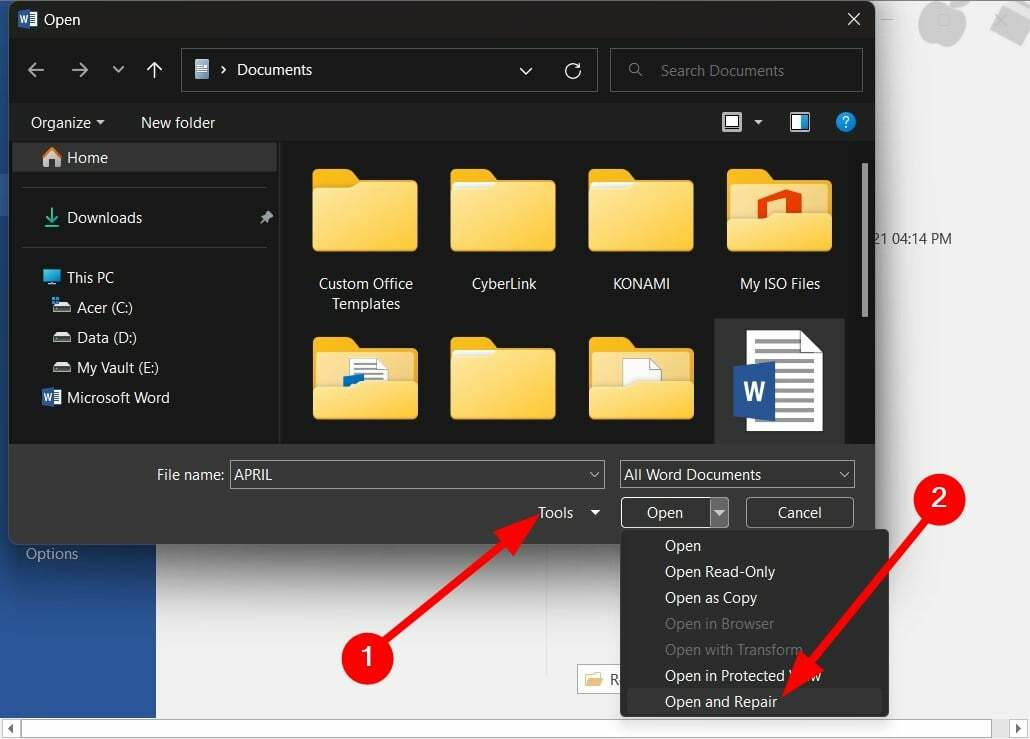
- Проблемный файл Word будет восстановлен, и вы сможете открыть его.
Опция «Открыть и восстановить», как показано ниже, помогла нескольким пользователям исправить ошибку Word «Найден нечитаемый контент». Это устраняет любые проблемы с документом.
- Word для Windows 11: как скачать бесплатно
- У пользователя нет прав доступа: как исправить эту ошибку
2. Используйте опцию «Восстановить текст из любого файла».
- Открыть Microsoft Word.
- Откройте новый файл ворд.
- Нажмите на Файл.

- Выбирать Открыть.

- Нажмите на Просматривать кнопка и выберите проблемный файл Word.

- Развернуть Все документы Word раскрывающемся списке и выберите Восстановить текст из Любой файл вариант.
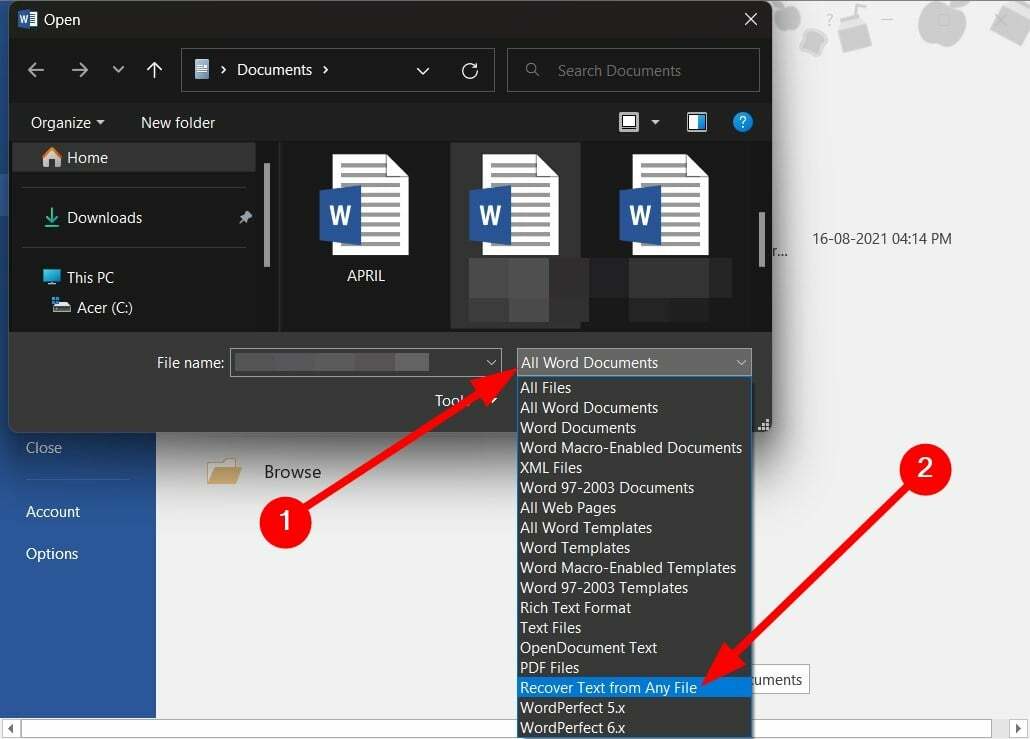
- Нажмите на Открыть.
- Для открытия поврежденного файла потребуется некоторое время.
3. Разблокировать документ
- Открыть Проводник нажав на Победить + Е ключи.
- Найдите Файл Word.
- Щелкните правой кнопкой мыши в файле Word.
- Выбирать Характеристики.
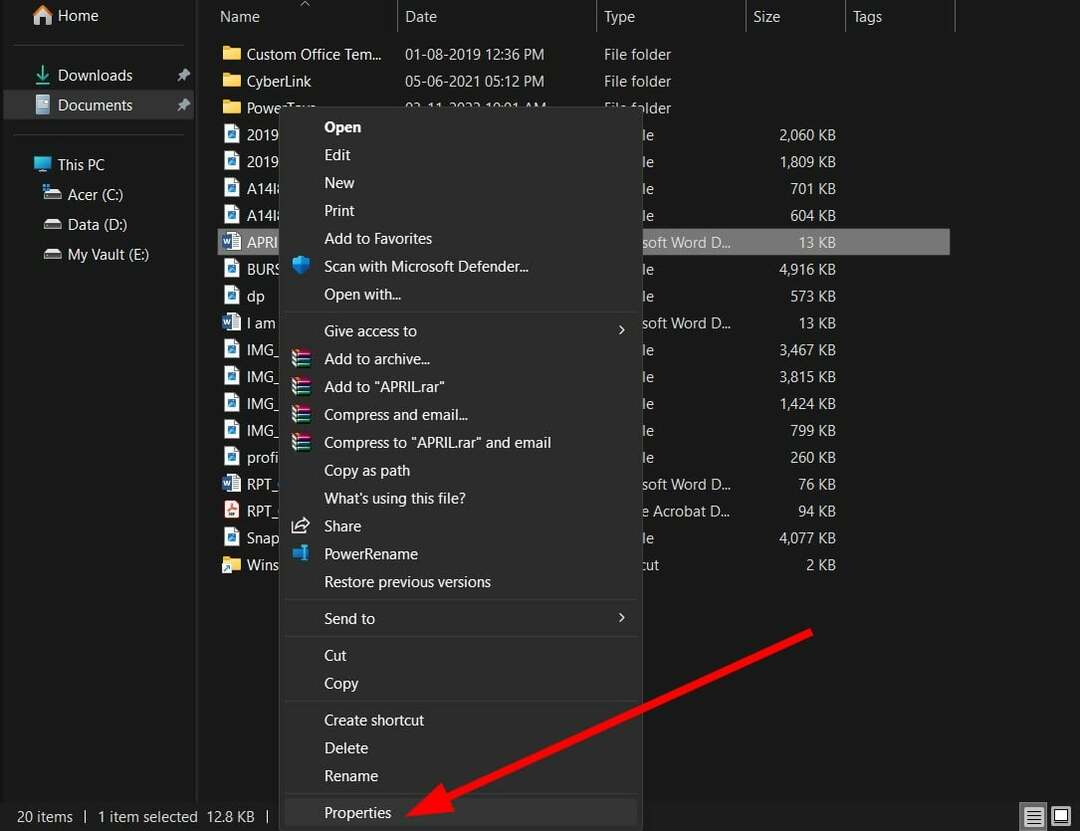
- Снимите флажок Только для чтения коробка.
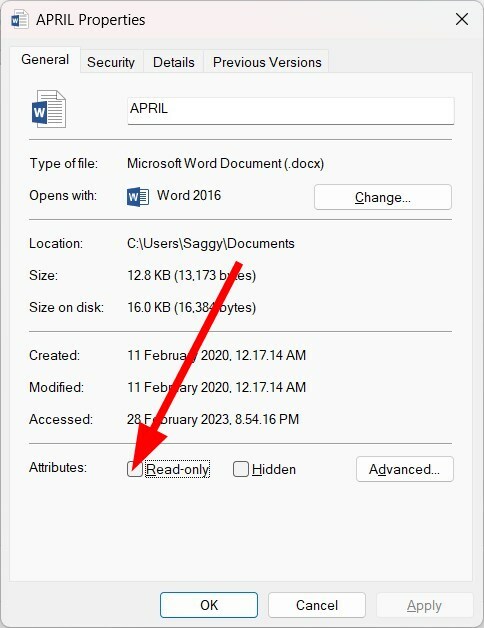
- Нажмите Применять и ХОРОШО.
- Открой Файл Word и проверьте, решает ли это проблему или нет.
4. Переустановите Microsoft Office
- Открой Начинать меню, нажав кнопку Победить ключ.
- Открыть Панель управления.

- Нажмите на Программы и компоненты.
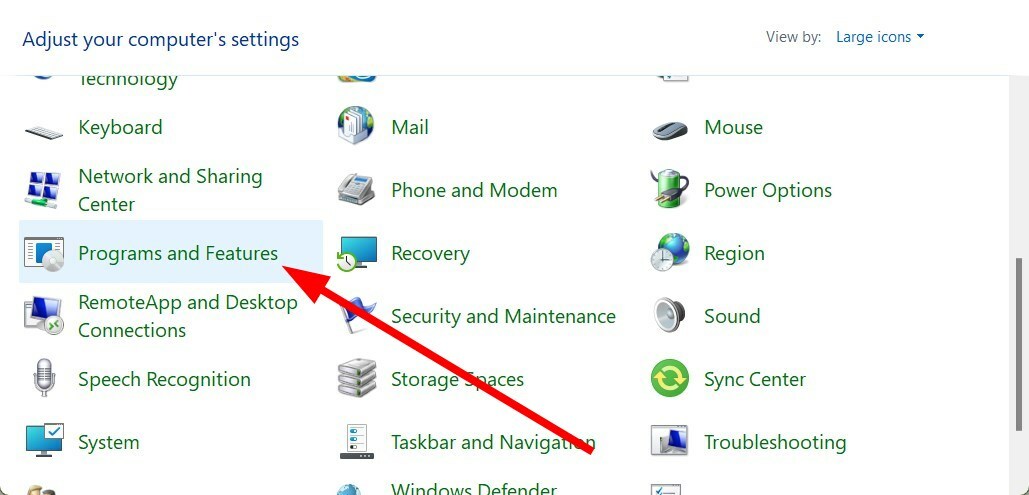
- Выбирать Microsoft Office и нажмите на Удалить кнопка вверху.

- Следуйте инструкциям на экране, чтобы удалить мс офис с вашего ПК.
- Перезапуск ваш ПК.
- Запустите MS Office EXE и установить приложение.
- Откройте документ Word и проверьте, решает ли это проблему или нет.
Скорее всего, некоторые критические файлы MS Office отсутствуют, из-за чего вы получаете Word обнаружил нечитаемый контент сообщение об ошибке.
В таком случае лучше всего переустановить весь пакет и не прерывать процесс установки после переустановки. Затем вы можете открыть проблемный файл Word и проверить, устраняет ли это проблему.
5. Сканировать ПК на вирусы
- Открой Начинать меню, нажав кнопку Победить ключ.
- Открыть Безопасность Windows.

- Нажмите на Защита от вирусов и угроз.

- Нажмите на Быстрое сканирование.

- Дождитесь завершения процесса и применить предложенное решение для удаления вируса с вашего ПК.
- Нажмите Параметры сканирования и выберите Полное сканирование для более глубокого сканирования ПК.

Вы можете использовать встроенный Инструмент безопасности Windows для быстрого сканирования компьютера на наличие вирусов. Однако часто это не так эффективно, как специализированный сторонний антивирус.
Совет эксперта:
СПОНСОР
Некоторые проблемы с ПК трудно решить, особенно когда речь идет о поврежденных репозиториях или отсутствующих файлах Windows. Если у вас возникли проблемы с исправлением ошибки, возможно, ваша система частично сломана.
Мы рекомендуем установить Restoro, инструмент, который просканирует вашу машину и определит, в чем проблема.
кликните сюда скачать и начать ремонт.
В таком случае мы предлагаем вам ознакомиться с нашим руководством, в котором перечислены одни из лучших антивирусных инструментов вы можете использовать на своем ПК с Windows.
Если вам нужна дополнительная поддержка, мы советуем вам уверенно выбрать Интернет-безопасность ESET чтобы получить наиболее эффективную защиту данных и файлов на рынке.
Это все от нас в этом руководстве. Однако, если у вас проблемы с запуском MS Office на вашем ПК или любом из офисных продуктов вам следует ознакомиться с нашим руководством, в котором перечислены некоторые практические решения для решения проблемы.
У нас есть руководство, в котором четко объясняется, как защитите паролем документ Word. Для тех, кто хочет знать, как вставить изображение в ячейку Excel, обратитесь к нашему руководству.
Если вы открываете документ Word, а он не показывает ничего, кроме пустого документа, вот несколько решений, которые можно применить для устранения проблемы.
Несколько пользователей сообщили, что столкнулись с Код ошибки Microsoft Office 30204-44. Однако вы можете быстро решить эту проблему, ознакомившись с нашим руководством, в котором упоминаются некоторые решения, которые помогают пользователям решить проблему.
Если вы используете Microsoft Office 365 и хотите знать, как удалить список рекомендуемых документов от отображения на главном экране, вы можете ознакомиться с нашим руководством.
Не стесняйтесь сообщить нам в комментариях ниже, какое из приведенных выше решений помогло вам исправить Word обнаружил нечитаемый контент сообщение об ошибке.
Все еще есть проблемы? Исправьте их с помощью этого инструмента:
СПОНСОР
Если приведенные выше советы не помогли решить вашу проблему, на вашем ПК могут возникнуть более серьезные проблемы с Windows. Мы рекомендуем загрузка этого инструмента для ремонта ПК (оценка «Отлично» на TrustPilot.com), чтобы легко их решать. После установки просто нажмите кнопку Начать сканирование кнопку, а затем нажмите на Починить все.


